更新履歴を書いてみよう
それでは早速「更新履歴」を書いてみましょう。
更新履歴を書くには管理画面の「記事管理」から「トップ > 新規投稿」をクリックします。
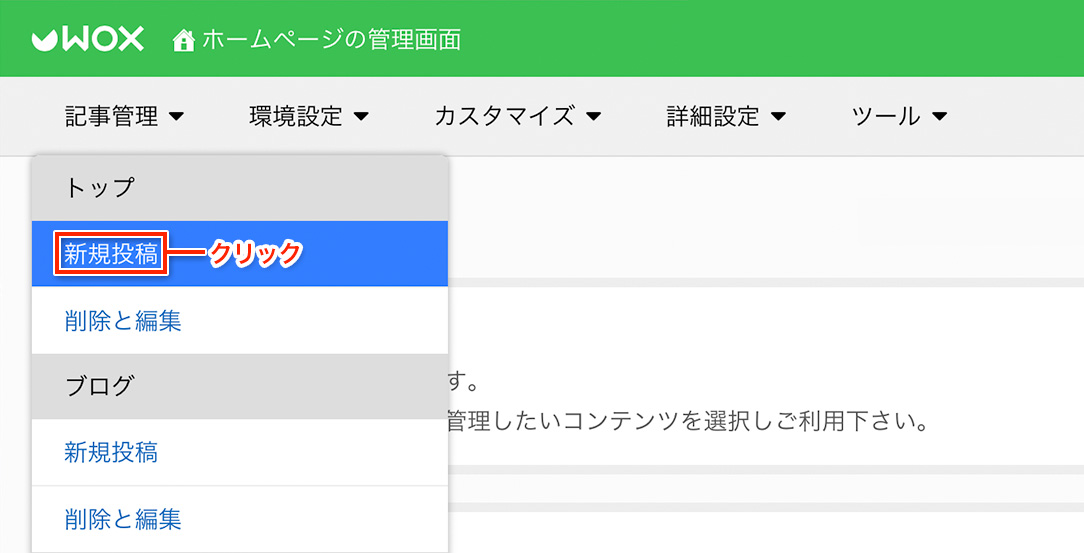
新規投稿の画面にアクセスしたら「記事の本文」を書き込み、最後に「記事を投稿する」ボタンを押します。
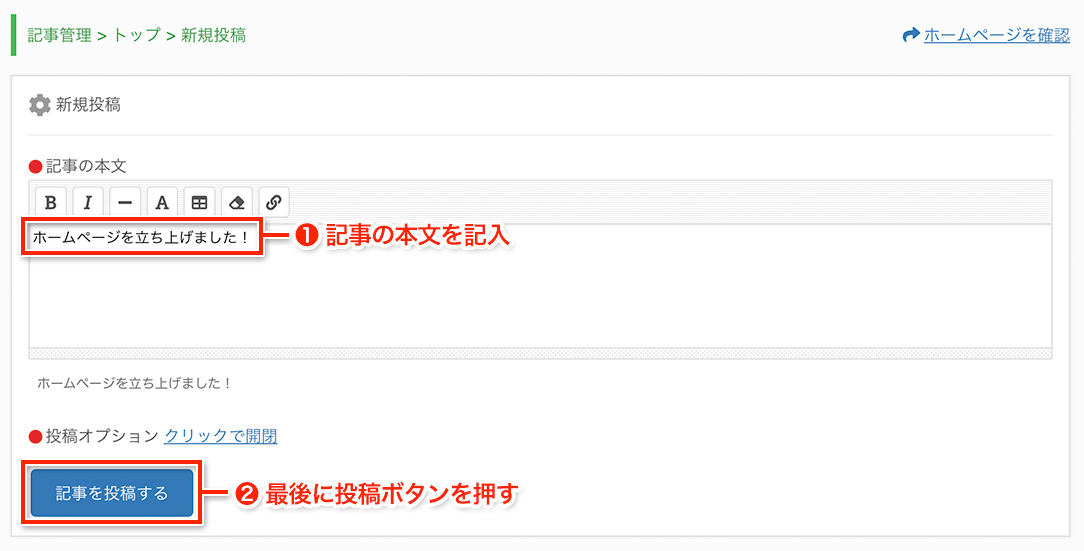
それでは実際にホームページを確認してみましょう。以下のように記事が投稿されていることが分かります。
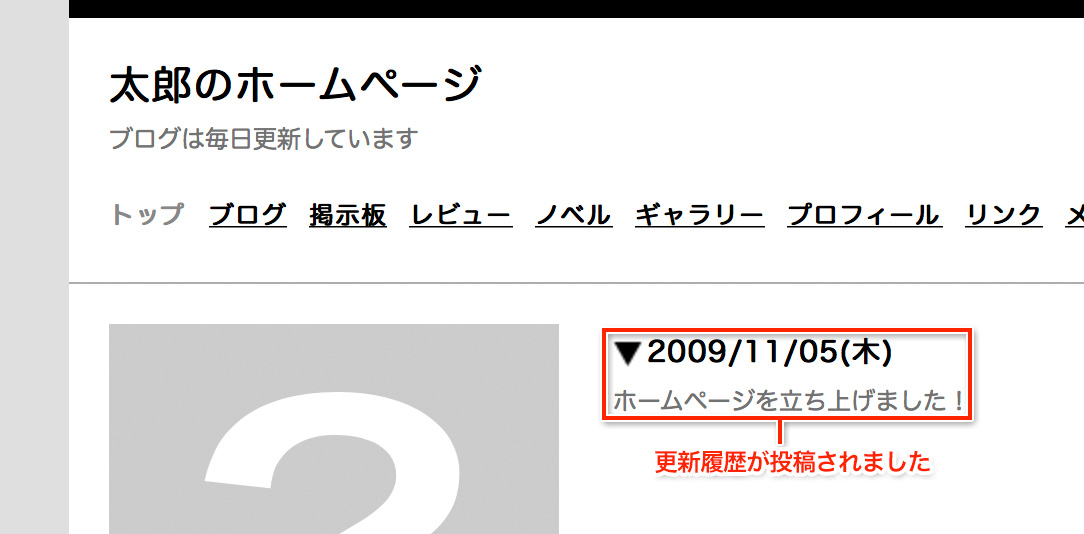
更新履歴は基本的に「記事の本文」を書き込むだけで投稿出来ますが、その他「タグ入力支援」の利用や「投稿オプション」がご利用頂けます。
それぞれ以下に解説いたします。
[タグ入力支援]
タグ入力支援は、文字に対し様々なHTMLタグを適用することが出来る便利なツールです。複数の効果を組み合わせることも可能ですが、HTMLを正しく理解せずやみくもに乱用すると汚いHTMLになりますのでご注意ください。「タグ入力支援」に関しましてはレビューのマニュアルで既に解説されておりますので、「利用マニュアル > レビュー > 記事管理 > 新規投稿 > タグ入力支援」をご覧下さい
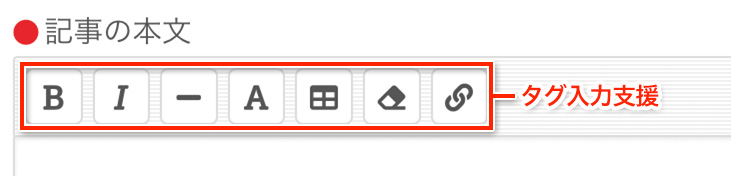
[投稿オプション]
投稿オプションでは、「投稿日時」「改行の扱い」「掲載」「投稿オプション初期設定」の4種類を設定可能です。
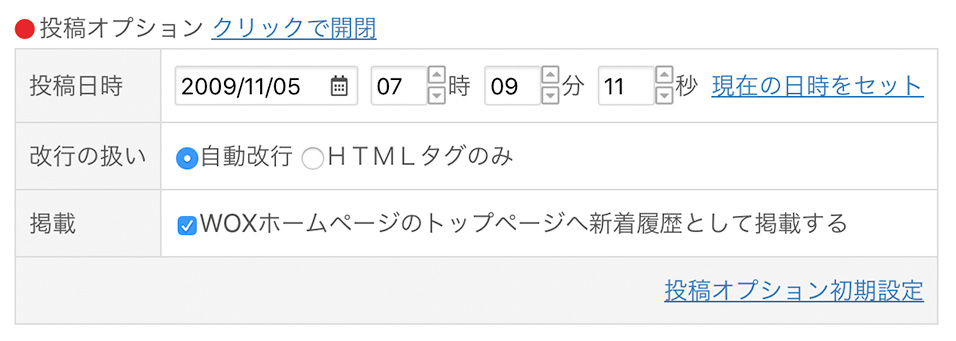
- 「投稿日時」では投稿する日時「年/月/日」「時」「分」「秒」を細かく指定出来ます。デフォルトでは新規投稿画面へアクセスした日時がセットされています。
- 「改行の扱い」は、文章の改行をどのように扱うかを設定します。「自動改行」にすると、作品の解説の書き込み時にテキストエリア内での改行が自動的に改行タグ「<br />」の扱いとなります。一方、「HTMLタグのみ」を指定すると、テキストエリア内で改行しても改行タグ「<br />」として扱われません。従ってHTMLを多用した記事の場合「HTMLタグのみ」を指定すると良いでしょう。
- 掲載では、投稿する記事を「WOXホームページのトップページ」へ新着履歴として掲載するかどうかを設定します。掲載したくない場合はチェックを外してください。
- 「投稿オプション初期設定」は、これまで解説してきた「各投稿オプション」の初期状態を設定出来ます。「投稿オプション初期設定」をクリックするとポップアップウインドウが表示されますので、各投稿オプションの設定を設定してください。